Любой вид деятельности требует систематизации хранимых данных. С расширением перечня выполненных работ, созданных продуктов, услуг и клиентов необходима система для хранения большого объема информации.
Excel программа, предназначенная для организации информации в таблицы для документирования, сопоставления и графического представления информации. Например, можно использовать Excel:
- для суммирования, вычисления среднего или максимального числа продаж за день
- для создания графика, показывающего определенный процент продаж, сравнения общего объема продаж за день с тем же показателем других дней недели
Excel освобождает вас от проведения этих вычислений вручную. Я часто использую Excel для создания графика выполненных работ по проектам.
Файл программы Excel называется рабочая Книга, которая содержит рабочие листы. По умолчанию каждая новая книга содержит 1 лист (в других версиях Excel – 3 листа, которые нумеруются по порядку). Любая книг может включать до 255 листов. Каждый рабочий лист в Excel имеет 1048576 строк и 16384 столбцов. Так что разгуляться есть где.
как создать таблицу в excel
По окончании урока вы сможете:
- Назвать элементы рабочего окна
- Ориентироваться в командных лентах Excel
- Перечислить виды курсоров.
1. Элементы рабочего окна
При запуске Excel появляется пустая книга. С этого момента вы можете вводить информацию, изменять оформление данных, обрабатывать данные или искать информацию в файлах справки Excel.
2. Командные ленты и их описание
Лента Главная (Ноте)
- Работа с буфером обмена (возможности просто поразительные)
- Выбор и изменение шрифтов
- Выравнивание содержимого ячеек
- Возможность объединения нескольких смежных ячеек в одну
- Определение формата как содержимого ячейки, так и внешнего вида самой ячейки
- Правка, сортировка и поиск содержимого ячейки.
Лента Вставка (Insert)
- Сводная таблица (возможность создания сводной таблица на базе одной или нескольких таблиц, согласно вашим критериям)
- Добавление различных изображений
- Добавление диаграмм различного вида
- Добавление спарклайнов (это такие маленькие диаграммочки, которые помещаются непосредственно в ячейке)
- Добавление гиперссылки (например, вы делаете ссылку на документ, который хранится на сервере или в облаке, и в дальнейшем открываете документ непосредственно при нажатии этой гиперссылки на листе книги)
- Добавление текста (колонтитулы, номера страниц и т.д.)
- Добавление формул и символов.
Команда символов бывает очень нужна. Например, знак умножить «×» или «±», поэтому седлайте следующее:
- Нажмите ПМ по команде «Символ»
- Из контекстного меню выберите команду «Добавить на панель быстрого доступа»
Очень подробная инструкция на в уроке 18. Так потихоньку будем набирать команды, а потом отсортируем.
Лента Разметка страницы (Page Layout)
- Настройка оформления таблицы. Выбор цветового оформления, шрифтов и эффектов оформления диаграмм, Smar-art’ов, рисунков. Я подробно говорила о выборе тем в статьях Секрет 3 и Урок 36
- Задание параметров страницы (поля, колонтитулы), области печати
- Задание параметров страницы
- Управление размером объектов
- Задание отображения сетки и заголовков. По умолчанию сетка видна, но она невидима. После оформления таблицы вы можете отключить видимость сетки и увидеть вашу таблицу в первозданной красоте. Тоже относится к заголовкам, по умолчанию мы видим заголовки с именами строчек и столбцов на листе. Бывают редкие случаи, когда надо вывести на печать заголовки с именами. В таких редких случаях мы отмечаем галочкой режим «Печать» под словом «Заголовки» и на отпечатанном листе видим такую картину:
- Задание опций упорядочивания элементов на листе (почему команды работы с объектами находятся на ленте Разметкастраницы – для меня загадка)
Лента Формулы (Formulas)
- Вставка функции (здесь – функция, дальше – формула, но мы-то знаем, что это одно и тоже)
- Вставка формул, которые удобным образом размещены по категориям
- Задание определенного имени группе ячеек и возможность обработки именованных ячеек
- Проверка формул под разными углами и разными способами
- Проверка параметров вычисления.
Лента Данные (Data)
- Работа с базами данных. Содержит команды для получения внешних данных
- Управление внешними соединениями
- Возможность сортировки и фильтрации данных
- Распределения сложного текста в ячейке по столбцам (Excel 1), устранение дубликатов
- Проверка и консолидация данных
- Создание структурированной таблицы
Лента Рецензирование (Review)
- Проверка нашей грамотности
- Команды, необходимые для рецензирования, комментирования
- Защита листа или всей книги от несанкционированного редактирования
- Выбор различных представлений рабочей книги
- Скрытие или отображение элементов рабочего листа (сетки, линейки, строки формул и т.д.)
- Масштабирование (я практически не пользуюсь этой группой команд, мне достаточно Сtrl+колёсико мыши)
- Работа с несколькими окнами..
При добавлении на рабочий лист какого-либо объекта (например, диаграммы, рисунка и т.п.) появится Лент (Ribbon), , имеющая ряд вкладок, связанные с объектом панель инструментов.
Например, на рабочий лист добавили диаграмму, тогда на ленте появляется ленты Конструктор и Формат.
Всем привет. Это первая статья из серии о Microsoft Excel. Сегодня вы узнаете:
- Что такое Microsoft Excel
- Для чего он нужен
- Как выглядит его рабочее пространство
В следующей статье мы еще немного обсудим рабочую среду программы. А вот в третьем посте этого цикла уже будем делать первые расчеты, так что самое интересное совсем близко! В дальнейшем мы будем ориентироваться на практику, поскольку она интересна всем.
Для усвоения этой и последующих статей цикла, вам понадобится компьютер с Microsoft Office, в том числе Excel. Если у Вас еще нет этой программы, ее можно купить, например, здесь .
Что такое Excel, для чего его использовать
Майкрософт Эксель – это программа с табличной структурой которая позволяет организовывать таблицы данных, систематизировать, обрабатывать их, строить графики и диаграммы, выполнять аналитические задачи и многое другое.
Конечно, это не весь перечень возможностей, в чём вы скоро убедитесь, изучая материалы курса. Программа способна сделать за вас многие полезные операции, потому и стала всемирным хитом в своей отрасли.
Рабочее пространство Excel
Рабочая область Эксель называется рабочей книгой, которая состоит из рабочих листов. То есть, в одном файле-книге может располагаться одна или несколько таблиц, называемых Листами.
Каждый лист состоит из множества ячеек, образующих таблицу данных. Строки нумеруются по порядку от 1 до 1 048 576. Столбцы именуются буквами от А до XFD.

Ячейки и координаты в Excel
На самом деле, в этих ячейках может храниться огромное количество информации, гораздо большее, чем может обработать ваш компьютер.
Каждая ячейка имеет свои координаты. Например, ячейка не пересечении 3-й строки и 2-го столбца имеет координаты B3 (см. рис.). Координаты ячейки всегда подсвечены на листе цветом, посмотрите на рисунке как выглядят номер третьей строчки и буква второго столбца – они затемнены.
Кстати, вы можете размещать данные в произвольном порядке на листе, программа не ограничивает вас в свободе действий. А значит, можно легко создавать различные таблицы, отчеты, формы, макеты и шаблоны, выбрать оптимальное место для диаграммы.
А теперь давайте взглянем на окно Excel в целом и разберемся с назначением некоторых его элементов:
На этом закончим наш первый урок. Мы рассмотрели назначение программы Excel и основные (еще не все) элементы её рабочего листа. В следующем уроке мы рассмотрим навигацию по рабочей книге, виды окон, меню и панелей.
Спасибо что дочитали эту статью до конца, так держать! Если у вас появились вопросы – пишите в комментариях, постараюсь на всё ответить.

3. Кто изобрел первую действующую суммирующую машину:
4. Устройство для ввода с листа бумаги документов называется:
5. Для чего служит Основное меню в окне Microsoft Excel?
1. Для выполнения подавляющего большинства действий, на которые способна программа Excel.
2. Для работы в системе Word.
3. Только для создания и корректировки таблиц.
6. Как может выглядеть основное Рабочее поле программы Excel?
1. Как лист бумаги, разделенный на столбцы
2. Как совершенно чистый лист бумаги или лист бумаги, разделенный на клеточки.
3. Как лист бумаги в полосочку.
7. Для чего служит горизонтальная Полоса прокрутки?
1. Для перехода на следующий лист документа.
2. Для просмотра текста вверх и вниз.
3. Для просмотра текста влево и вправо.
4. Для расширения возможных границ текста.
8. Можно ли вставить лист в электронную таблицу?
3. Да только один лист
9. Что произойдет, если нажать на клавишу Page Down на клавиатуре?
1. Активная ячейка переместиться по текущему столбцу на одну видимую страницу вниз.
2. Видимая часть Рабочего поля переместится на одну страницу вниз.
3. Ничего не произойдет, система Excel не реагирует на клавиатуру.
4. Курсор мыши перейдет на следующую страницу.
10. Internet — это:
1. локальная вычислительная сеть;
2. региональная информационно-вычислительная сеть;
3. гигантская мировая компьютерная сеть.
1. Операционная система представляет собой: *
1. комплекс программ специального назначения;
2. комплекс аппаратных средств;
3. совокупность ресурсов компьютера;
4. комплекс инструментальных программ.
2. Монохромный дисплей производит отображение:
1. в двух цветах;
2. в трех цветах;
3. в четырех цветах.
3. Компьютерная сеть — это:
1. группа компьютеров, размещенных в одном помещении;
2. объединение нескольких ЭВМ для совместного решения задач;
3. комплекс терминалов, подключенных каналами связи к большой ЭВМ;
4. мультимедийный компьютер с принтером, модемом и факсом.
4. Информационные системы — это:
1. компьютерные сети;
2. хранилище информации; *
3. системы, управляющие работой компьютера;
4. системы хранения, обработки и передачи информации в специально организованной форме.
5. Для чего служит Панель инструментов в окне Microsoft Excel?
1 .Для перехода в другие электронные таблицы
2.Для выполнения действий, которые невозможно сделать другими средствами.
3.Для выполнения различных действий, суть которых изображена на иконках, соответствующих каждой кнопке Панели.
6. Как обозначены столбцы на рабочем поле программы Excel?
7 Для чего служит вертикальная Полоса прокрутки?
1. Для перехода на предыдущий лист документа.
2. Для просмотра текста влево и вправо.
3. Для просмотра текста вверх и вниз.
4. Для изменения номера текущей строки.
8. Как можно вставить лист в электронную таблицу?
1 .При помощи меню Сервис.
2.При помощи контекстно-зависимого меню работы с листами или при помощи меню Вставка.
3.При помощи меню Формат.
9. Как сделать активной первую ячейку первого столбца?
1.Нажать одновременно клавиши Ctrl и Page Up на клавиатуре.
2.Нажать одновременно клавиши Ctrl и Ноте на клавиатуре или ввести в Поле имени ячейки А1.
3.Нажать на клавишу Ноте на клавиатуре.
10. Как удалить один из листов электронной таблицы?
1. При помощи меню Сервис.
2. При помощи меню Формат.
3. При помощи контекстно-зависимого меню работы с листами или при помощи меню Правка.
1.Печатающее устройство называется:
2.Локальная сеть — это:
1. группа компьютеров в одном здании;
2. комплекс объединенных компьютеров для совместного решения задач;
3. система Internet.
1. один или несколько мощных компьютеров для обслуживания сети:
2. высокопроизводительный компьютер;
3. хранитель программы начальной загрузки;
4. мультимедийный компьютер с модемом.
1. распределенная информационная система мультимедиа, основанная на гипертексте;
2. электронная книга;
3. протокол размещения информации в Internet;
4. информационная среда обмена файлами. *
5.Как осуществить обращение к определенной команде из Основного меню?
2. Набрать на клавиатуре название нужной нам команды и нажать на клавишу Enter.
3. При помощи горячих клавиш.
6. Как обозначены строки на рабочем поле программы Excel?
7. Как определяется имя ячейки электронной таблицы по умолчанию?
1. Имя состоит из двух частей. Первая — имя столбца, вторая — номер строки.
2. Имя состоит из двух символов. Первый — номер строки, второй — имя столбца.
3. Имя ячейки назначается только пользователем по его желанию.
8. Как можно переименовать лист электронной таблицы?
1. При помощи Меню работы с листами или при помощи команды Формат из Главного меню.
2. Набрать новое имя листа в первой ячейке столбца А.
3. При помощи команды Правка из Основного меню.
9. Как удалить из текущей ячейки ее формат?
1. Вызвать команду Правка из Основного меню и выбрать команду Удалить.
2. Нажать на клавишу Delete на клавиатуре.
3. Установить на ней курсор мыши, нажать на правую клавишу и из меню выбрать команду Очистить содержимое.
4. При помощи выбора последовательно команд Правка-Очистить-Формат.
10. Что нужно сделать, если данные не помещаются в видимой части ячейки?
1. Сделать столбец А шириной во весь экран, а затем строку 1 высотой во весь экран.
2. Увеличить ширину ячейки или установить флажок Переносить по словам для данной ячейки.
Рабочее поле Excel состоит из прямоугольных ячеек.
Ячейки, объединенные по вертикали, называют столбцами. Столбцы обозначаются буквами латинского алфавита A, B, C… Z, AA, AB и т.д.

Ячейки, объединенные по горизонтали, называют строками. Строки пронумерованы целыми числами 1, 2, 3 …

Таблица, образованная строками и столбцами составляет рабочий лист.
Ячейка, которая в данный момент выделена, называется активной. Она всегда окружена темной линией. Чтобы перейти в другую ячейку, достаточно щелкнуть по ней мышкой.
Каждая отдельная ячейка имеет свой собственный адрес, который состоит из буквы столбца и номера строки. Адрес активной ячейки будет отображаться в поле имени. В строке формул будут отображаться данные активной ячейки.

Для просмотра всего листа можно воспользоваться полосами прокрутки. Если активная ячейка находится за пределами листа, найти ее можно с помощью комбинации клавиш [Ctrl + Backspase].
Файлы Excel называются рабочими книгами. По умолчанию Excel запускается с тремя рабочими листами, которые сохраняются в одном файле. Листы можно добавлять, удалять или переименовывать на свое усмотрение. Благодаря такой структуре в одной рабочей книге можно разместить связанные между собой таблицы и быстро переключаться между ними с помощью мышки.
Лента – это основной элемент при работе в Excel. Она содержит самые распространенные команды. Лента состоит из вкладок, каждая из которых поделена на несколько групп.

Панель быстрого доступа позволяет получить доступ к наиболее используемым командам, которые пользователь может настроить по своему усмотрению. По умолчанию на ней используются команды Сохранить, Отменить, Вернуть.
- Как убрать иероглифы в ворде
- Driver san francisco как изменить разрешение
- Numbers что это за программа на айфон
- Как из лед драйвера сделать импульсник с нулевой точкой
- Duraspeed что это за программа на андроид
Источник: kompyutery-programmy.ru
Программа Excel — начало работы с программой
Excel представляет собой программу для работы с электронными таблицами, которая позволяет хранить, систематизировать и анализировать информацию. В этом уроке вы узнаете некоторые способы работы со средой Excel 2010, включая новое всплывающее меню, заменившее кнопку меню Microsoft Excel 2007.
Умные Таблицы Excel – секреты эффективной работы
В MS Excel есть много потрясающих инструментов, о которых большинство пользователей не подозревают или сильно недооценивает. К таковым относятся Таблицы Excel. Вы скажете, что весь Excel – это электронная таблица? Нет. Рабочая область листа – это только множество ячеек.
Некоторые из них заполнены, некоторые пустые, но по своей сути и функциональности все они одинаковы.
Таблица Excel – совсем другое. Это не просто диапазон данных, а цельный объект, у которого есть свое название, внутренняя структура, свойства и множество преимуществ по сравнению с обычным диапазоном ячеек. Также встречается под названием «умные таблицы».
Как создать Таблицу в Excel
В наличии имеется обычный диапазон данных о продажах.
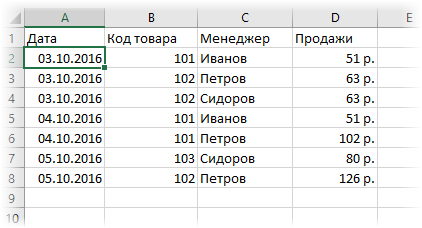
Для преобразования диапазона в Таблицу выделите любую ячейку и затем Вставка → Таблицы → Таблица
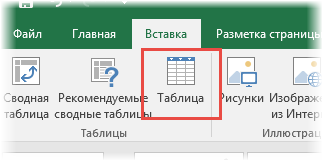
Есть горячая клавиша Ctrl+T.
Появится маленькое диалоговое окно, где можно поправить диапазон и указать, что в первой строке находятся заголовки столбцов.

Как правило, ничего не меняем. После нажатия Ок исходный диапазон превратится в Таблицу Excel.
Перед тем, как перейти к свойствам Таблицы, посмотрим вначале, как ее видит сам Excel. Многое сразу прояснится.
Структура и ссылки на Таблицу Excel
Каждая Таблица имеет свое название. Это видно во вкладке Конструктор, которая появляется при выделении любой ячейки Таблицы. По умолчанию оно будет «Таблица1», «Таблица2» и т.д.

Если в вашей книге Excel планируется несколько Таблиц, то имеет смысл придать им более говорящие названия. В дальнейшем это облегчит их использование (например, при работе в Power Pivot или Power Query). Я изменю название на «Отчет». Таблица «Отчет» видна в диспетчере имен Формулы → Определенные Имена → Диспетчер имен.
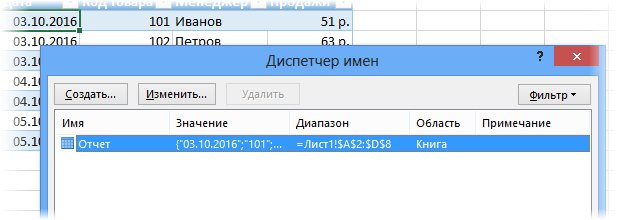
А также при наборе формулы вручную.
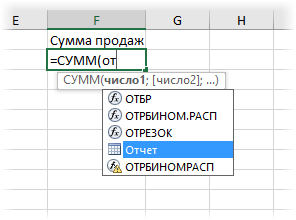
Но самое интересное заключается в том, что Эксель видит не только целую Таблицу, но и ее отдельные части: столбцы, заголовки, итоги и др. Ссылки при этом выглядят следующим образом.
Для написания ссылок совсем не обязательно запоминать все эти конструкции. При наборе формулы вручную все они видны в подсказках после выбора Таблицы и открытии квадратной скобки (в английской раскладке).
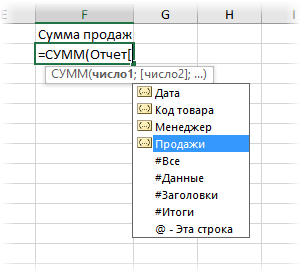
Выбираем нужное клавишей Tab. Не забываем закрыть все скобки, в том числе квадратную.
Если в какой-то ячейке написать формулу для суммирования по всему столбцу «Продажи»
то она автоматически переделается в
Т.е. ссылка ведет не на конкретный диапазон, а на весь указанный столбец.
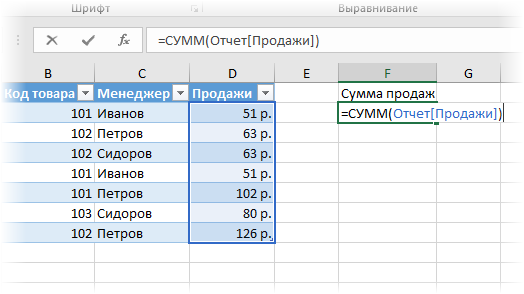
Это значит, что диаграмма или сводная таблица, где в качестве источника указана Таблица Excel, автоматически будет подтягивать новые записи.
А теперь о том, как Таблицы облегчают жизнь и работу.
Свойства Таблиц Excel
1. Каждая Таблица имеет заголовки, которые обычно берутся из первой строки исходного диапазона.

2. Если Таблица большая, то при прокрутке вниз названия столбцов Таблицы заменяют названия столбцов листа.
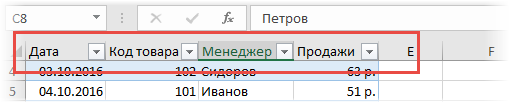
Очень удобно, не нужно специально закреплять области.
3. В таблицу по умолчанию добавляется автофильтр, который можно отключить в настройках. Об этом чуть ниже.
4. Новые значения, записанные в первой пустой строке снизу, автоматически включаются в Таблицу Excel, поэтому они сразу попадают в формулу (или диаграмму), которая ссылается на некоторый столбец Таблицы.
Новые ячейки также форматируются под стиль таблицы, и заполняются формулами, если они есть в каком-то столбце. Короче, для продления Таблицы достаточно внести только значения. Форматы, формулы, ссылки – все добавится само.
5. Новые столбцы также автоматически включатся в Таблицу.
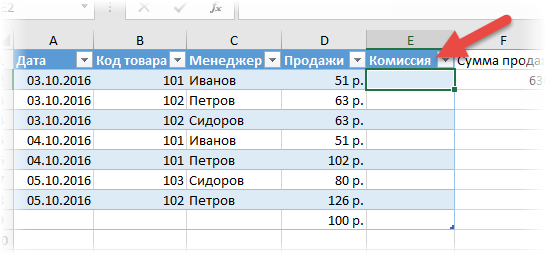
6. При внесении формулы в одну ячейку, она сразу копируется на весь столбец. Не нужно вручную протягивать.
Помимо указанных свойств есть возможность сделать дополнительные настройки.
Настройки Таблицы
В контекстной вкладке Конструктор находятся дополнительные инструменты анализа и настроек.
С помощью галочек в группе Параметры стилей таблиц
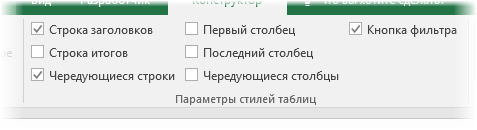
можно внести следующие изменения.
— Удалить или добавить строку заголовков
— Добавить или удалить строку с итогами
— Сделать формат строк чередующимися
— Выделить жирным первый столбец
— Выделить жирным последний столбец
— Сделать чередующуюся заливку строк
— Убрать автофильтр, установленный по умолчанию
В видеоуроке ниже показано, как это работает в действии.
В группе Стили таблиц можно выбрать другой формат. По умолчанию он такой как на картинках выше, но это легко изменить, если надо.
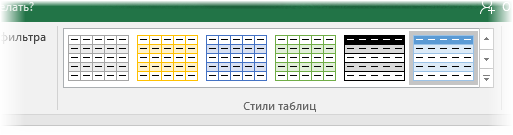
В группе Инструменты можно создать сводную таблицу, удалить дубликаты, а также преобразовать в обычный диапазон.
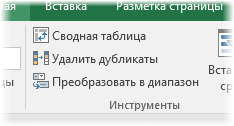
Однако самое интересное – это создание срезов.
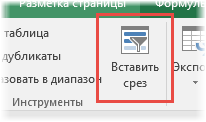
Срез – это фильтр, вынесенный в отдельный графический элемент. Нажимаем на кнопку Вставить срез, выбираем столбец (столбцы), по которому будем фильтровать,
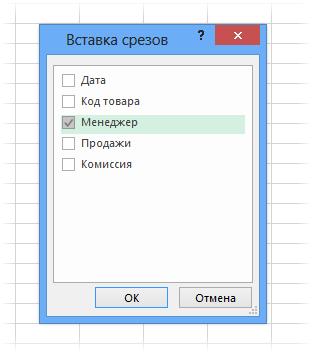
и срез готов. В нем показаны все уникальные значения выбранного столбца.
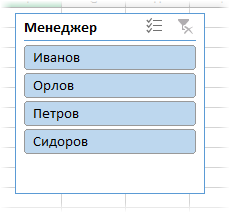
Для фильтрации Таблицы следует выбрать интересующую категорию.
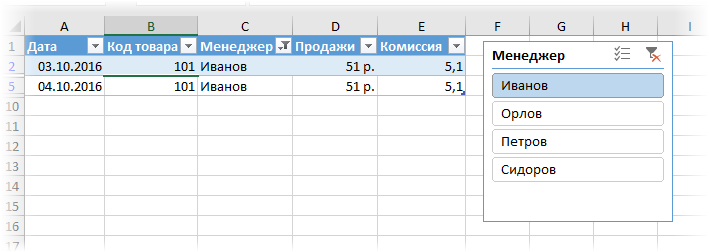
Если нужно выбрать несколько категорий, то удерживаем Ctrl или предварительно нажимаем кнопку в верхнем правом углу, слева от снятия фильтра.
Попробуйте сами, как здорово фильтровать срезами (кликается мышью).
Для настройки самого среза на ленте также появляется контекстная вкладка Параметры. В ней можно изменить стиль, размеры кнопок, количество колонок и т.д. Там все понятно.
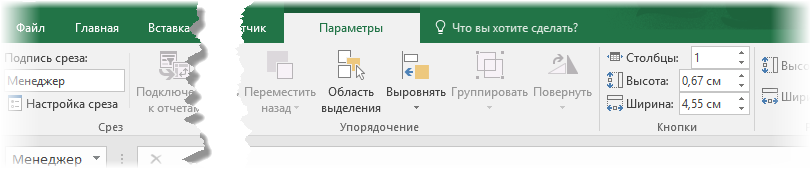
Ограничения Таблиц Excel
Несмотря на неоспоримые преимущества и колоссальные возможности, у Таблицы Excel есть недостатки.
1. Не работают представления. Это команда, которая запоминает некоторые настройки листа (фильтр, свернутые строки/столбцы и некоторые другие).
2. Текущую книгу нельзя выложить для совместного использования.
3. Невозможно вставить промежуточные итоги.
4. Не работают формулы массивов.
5. Нельзя объединять ячейки. Правда, и в обычном диапазоне этого делать не следует.
Однако на фоне свойств и возможностей Таблиц, эти недостатки практически не заметны.
Множество других секретов Excel вы найдете в онлайн курсе.
Источник: statanaliz.info